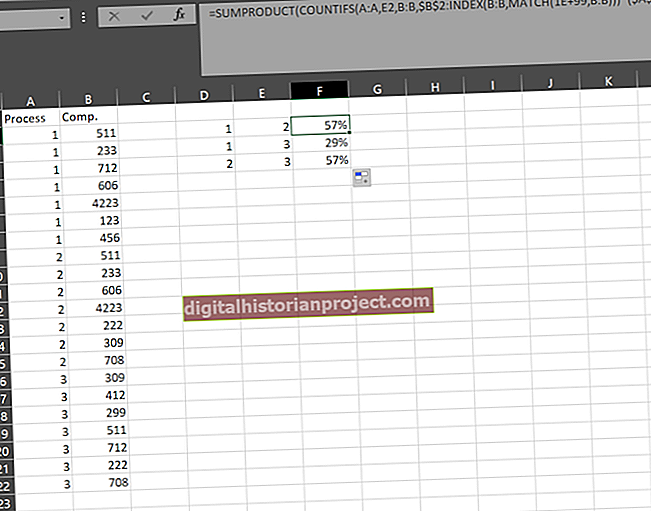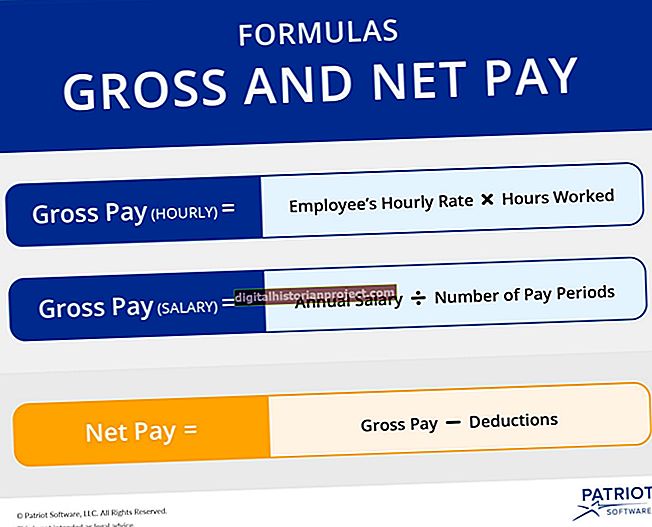Một định dạng tệp tiêu chuẩn cho danh thiếp điện tử là vCard và việc đính kèm vCard của bạn vào thư email là một cách hiệu quả và không phô trương để cho các liên hệ kinh doanh biết cách liên hệ với bạn. Microsoft Outlook đặc biệt dễ dàng thiết lập vCard của bạn và bao gồm nó với bất kỳ thư email nào bạn gửi từ bất kỳ tài khoản nào trên Outlook. Bạn bắt đầu bằng cách nhập thông tin của mình vào sổ liên lạc của Outlook, sau đó bạn lưu thông tin vào máy tính của mình ở định dạng vCard. Sau khi lưu nó, bạn có thể đính kèm nó vào thư email Outlook của mình.
1
Khởi chạy Outlook từ menu Bắt đầu của Windows hoặc biểu tượng trên màn hình. Bấm vào tab "Trang chủ" hoặc "Gửi / Nhận" ở đầu trang Outlook nếu Outlook không tự động mở với một trong hai tab này được chọn.
2
Nhấp vào từ "Danh bạ" ở cuối bảng điều khiển màu xám ở phía bên trái của trang Outlook. Nhấp vào "Nhấp đúp vào đây để tạo liên hệ mới" trong cửa sổ xuất hiện sau khi bạn nhấp vào "Liên hệ".
3
Chờ hộp thoại "Liên hệ" xuất hiện. Nhập thông tin liên hệ của bạn vào các trường văn bản thích hợp theo mô tả ở bên trái của mỗi trường văn bản trong hộp thoại.
4
Nhấp vào tab "Tệp" ở đầu hộp thoại sau khi bạn nhập xong thông tin của mình. Nhấp vào "Lưu dưới dạng" ở cột bên trái và đợi hộp thoại "Lưu dưới dạng" xuất hiện.
5
Chọn "Tệp VCard" bằng cách sử dụng menu kéo xuống trong trường "Lưu dưới dạng" ở cuối hộp thoại "Lưu dưới dạng" nếu nó không xuất hiện dưới dạng lựa chọn mặc định. Kiểm tra tên của tệp xuất hiện trong trường "Tên Tệp" và xóa hoặc chỉnh sửa nếu bạn muốn.
6
Nhấp vào nút "Lưu" ở góc dưới cùng bên phải của hộp thoại.
7
Đính kèm thẻ vCard mới vào email của bạn bằng cách chọn "Đính kèm tệp" trong thanh công cụ ở đầu mỗi hộp thành phần Outlook và sử dụng hộp thoại xuất hiện để xác định vị trí và chọn thẻ từ các tệp trên máy tính của bạn.